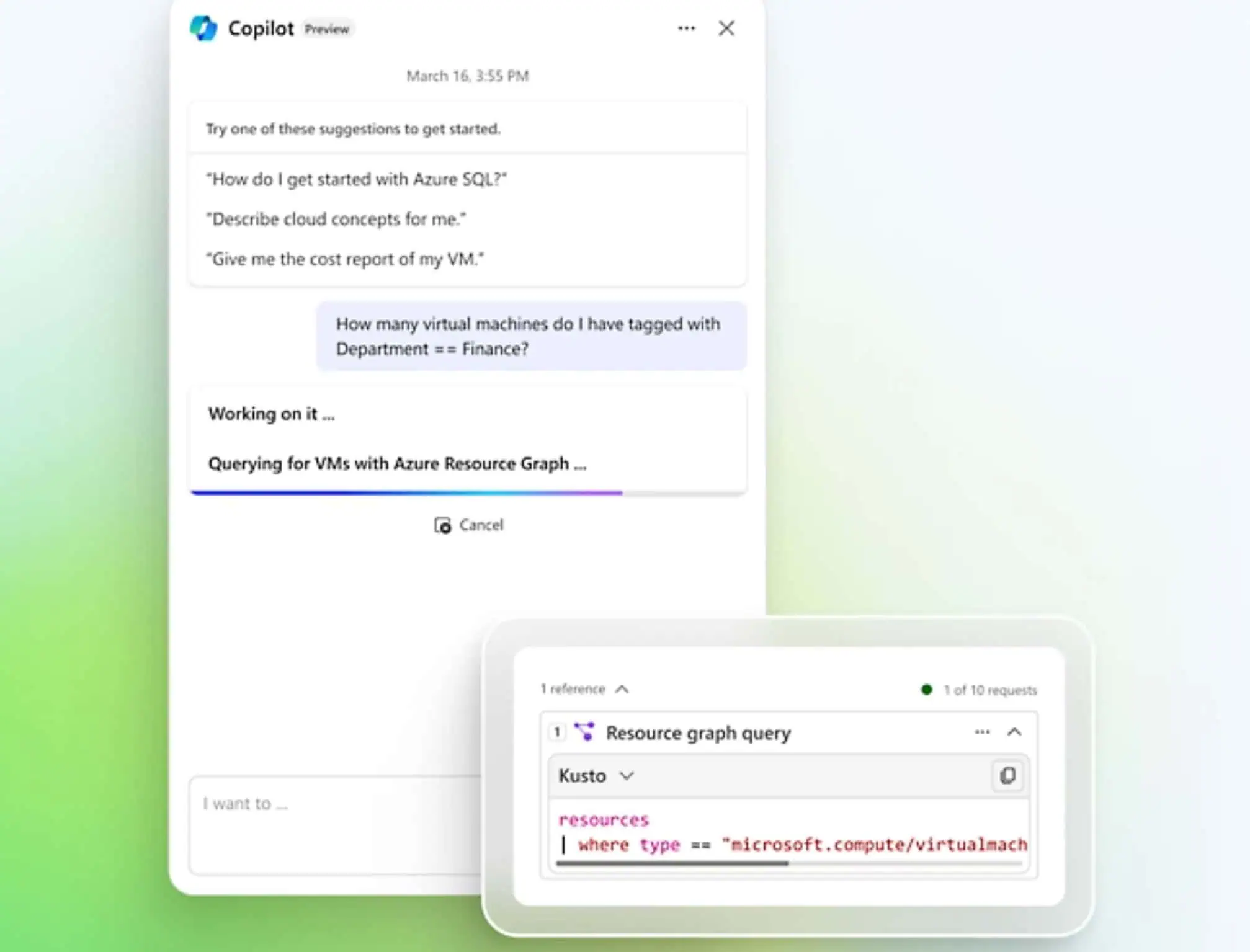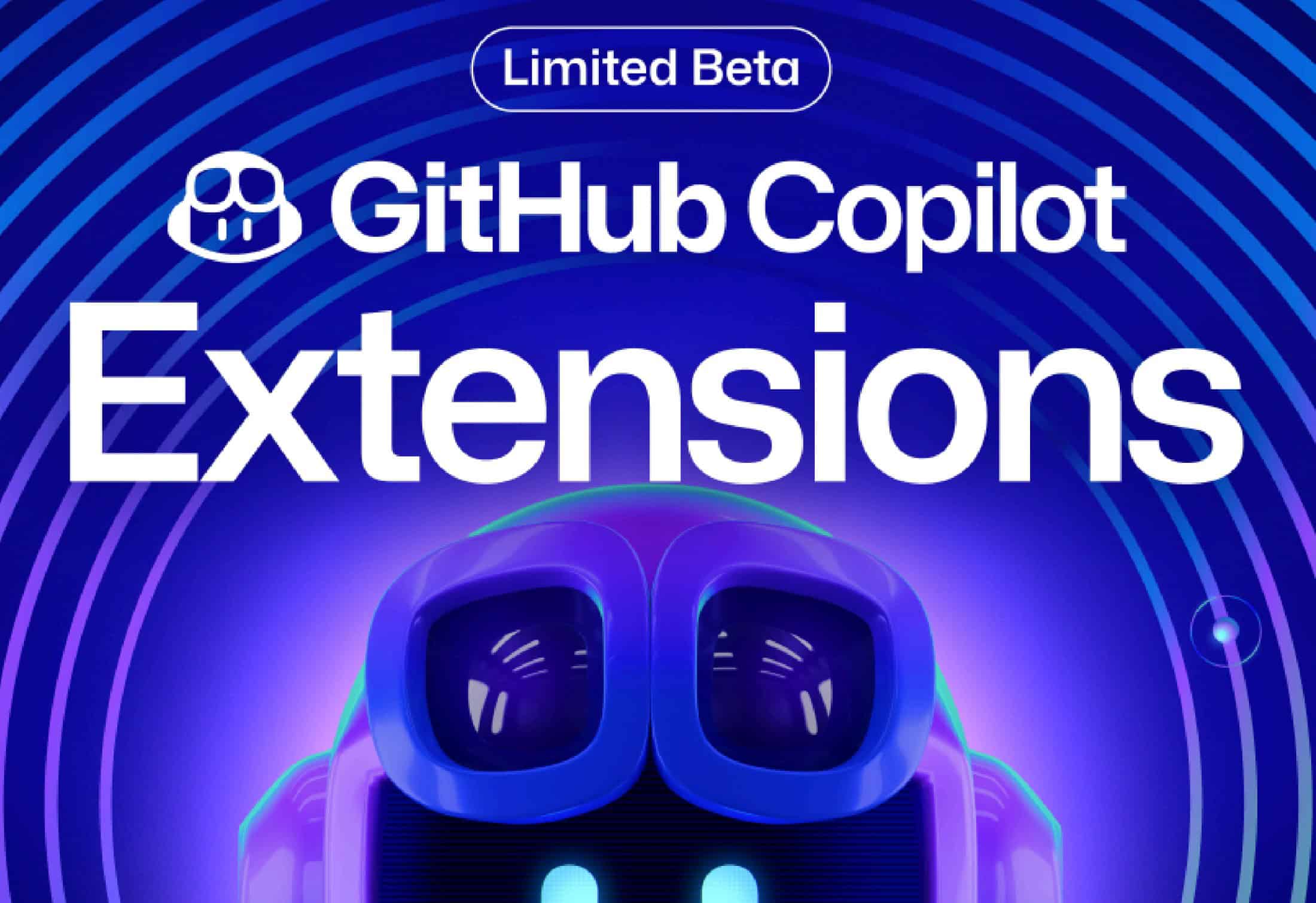如何在 Windows 10 上一次打开多个文件夹
2分钟读
更新

使用现代桌面操作系统的优点之一是能够管理您的文件,并使用“窗口”模型一次查看和处理多个文件。 出于某种原因,特别忙碌的人可能需要一次打开一大堆文件和文件夹来完成他们的工作,而在文件管理器中寻找和查找单个文件夹可能会占用一个人宝贵的几分钟时间。
虽然 Windows 没有为高级用户提供一种本地方式来打开他们想要的所有文件夹,只需单击一下,但有一些方法可以将 Windows 设置为一次打开多个文件夹。
就是这样:
- 运行 Notepad.exe 或通过导航到开始菜单中的 Windows 附件文件夹或在 Cortana 中键入“记事本”来找到“记事本”应用程序。
- 在记事本中,键入“@echo off”作为笔记本中新文件的第一行。
- 然后以“start C:\Users\MyUserName\MyFolderName”格式输入您需要的文件夹路径。 您可以在此处放置多个文件夹路径,只要它们都垂直堆叠即可(示例请参见底部的图像)。
- 使用文件菜单下的“另存为”提示将文件另存为 .bat 文件,并为其添加一些令人难忘的内容,例如“myworkfolder.bat”或“mycurrentphoto.bat”
通过文件管理器管理文件可能被概念化为复古,但它仍然是桌面用户触手可及的最有用的工具之一。
你有什么关于 Windows 10 文件管理的技巧要分享吗? 随时在下面的评论中分享。